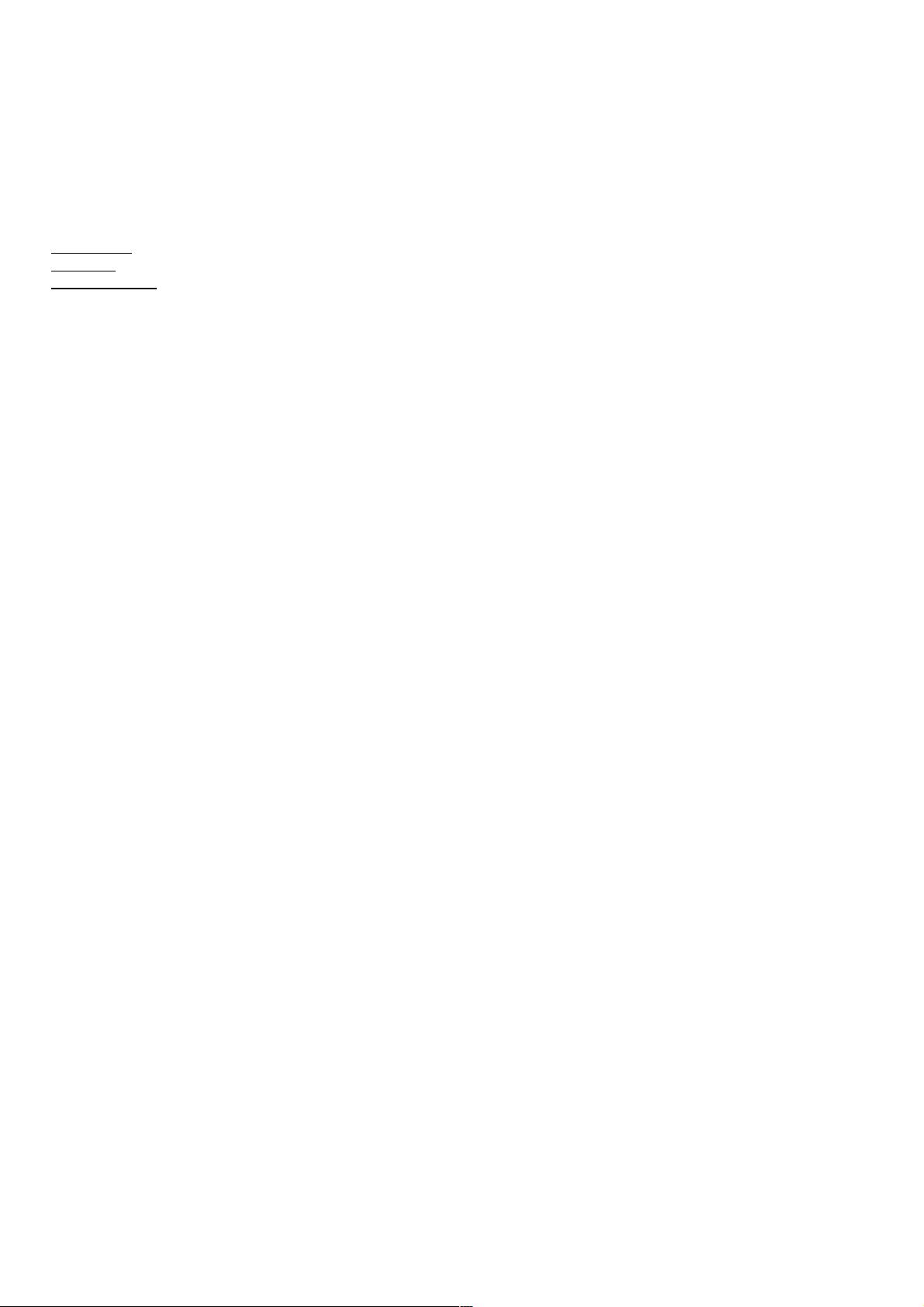Android自定义控件:Canvas绘制圆形进度条实战
109 浏览量
更新于2024-09-01
收藏 90KB PDF 举报
"这篇文章主要介绍了如何在Android平台上利用Canvas来绘制圆形进度条,适用于开发者希望自定义UI控件的情况。"
在Android开发中,Canvas是实现自定义视图和复杂图形绘制的关键工具。Canvas类提供了丰富的绘图方法,使得开发者能够直接在屏幕上绘制2D图形。Canvas的工作原理是,它持有一个Bitmap对象,这个Bitmap就是实际存储像素的地方,而Canvas则提供了一系列的“draw”方法,允许我们在这块内存上进行绘制操作。
Canvas有两个主要的构造函数。一个是无参构造器,创建一个没有关联Bitmap的空白Canvas;另一个是带Bitmap参数的构造器,它会将指定的Bitmap作为绘图的背景。在自定义视图时,通常会在`onDraw()`方法中使用系统提供的Canvas实例。
在Canvas中,有多个用于绘制不同形状的方法,如`drawRect()`, `drawOval()`, 和 `drawCircle()`等。例如,`drawRect(RectF rect, Paint paint)`用于绘制矩形,`drawOval(RectF oval, Paint paint)`可以绘制椭圆,而`drawCircle(float cx, float cy, float radius, Paint paint)`则用于绘制圆形。这里的Paint对象是另一个重要的类,它定义了颜色、风格等绘画属性,如线条宽度、填充色、描边样式等。
对于绘制圆形进度条,首先需要定义一个圆形的路径或边界,然后根据进度百分比来决定应该填充或绘制的部分。通常,会使用`drawArc()`方法来绘制弧形,该方法接受一个 RectF 对象(表示椭圆的边界)和两个角度参数,分别代表起始角度和扫过角度。通过调整这两个角度,可以控制弧形的显示部分,从而实现进度条的效果。
实现圆形进度条的步骤大致如下:
1. 初始化Canvas和Bitmap,以及用于绘图的Paint对象,设置好颜色、风格等。
2. 在onDraw()方法中,获取Canvas并清除背景。
3. 使用`drawArc()`方法,根据进度百分比计算出弧形的起始和结束角度,绘制进度条部分。
4. 可以选择性地绘制一个完整的背景圆,或者用不同的颜色填充整个圆的一部分作为背景。
5. 更新View并刷新界面,使绘制的图形可见。
此外,为了实现动态更新进度条的效果,可能需要结合`invalidate()`方法来重新绘制视图。通过在某个进程或定时任务中改变进度值,然后调用`invalidate()`,可以触发View的重绘,从而实现进度条的动态变化。
Android的Canvas和Paint类为开发者提供了强大的自定义图形能力。通过熟练掌握这些工具,可以创建出各种各样的自定义UI控件,包括本文提到的圆形进度条。在实际开发中,可以根据需求调整绘图细节,比如添加渐变色、阴影效果等,以实现更丰富多样的视觉效果。
2015-09-14 上传
点击了解资源详情
点击了解资源详情
2021-01-20 上传
2020-08-26 上传
2020-08-31 上传
2020-09-02 上传
weixin_38640242
- 粉丝: 4
- 资源: 970
最新资源
- mtj8766.github.io:我的Github网站
- screencloud:适用于Windows,Mac和Linux的屏幕截图共享应用程序
- 参考资料-WI-HJ0108环境管理招投标操作规范.zip
- ASM
- Parse-Chat:使用Parse Server的简单iOS聊天应用程序
- SciHubEVA:跨平台Sci-Hub GUI应用程序
- OsuCNwiki:节奏游戏大须! CN播放器Wiki!
- Chrome Reading List 2 :red_heart:-crx插件
- ide-tape.rar_驱动编程_Unix_Linux_
- PyPI 官网下载 | tencentcloud-sdk-python-bri-3.0.266.tar.gz
- flutter_image_upload:Flutter中的图像上传功能
- 适用于Linux桌面的流畅设计gtk主题-JavaScript开发
- neovim-qt:Qt5中的Neovim客户端库和GUI
- MagicWX::fire:MagicWX 是基于 ( FFmpeg 4.0 + X264 + mp3lame + fdk-aac + opencore-amr + openssl ) 编译的适用于 Android 平台的音视频编辑、视频剪辑的快速处理框架,包含以下功能:视频拼接,转码,压缩,裁剪,片头片尾,分离音视频,变速,添加静态贴纸和gif动态贴纸,添加字幕,添加滤镜,添加背景音乐,加速减速视频,倒放音视频,音频裁剪,变声,混音,图片合成视频,视频解码图片,抖音首页,视频播放器及支持 OpenSSL
- Whack-A-Mole-Game-master.zip_Java编程_Java_
- Cookie Editor-crx插件